এমনকি সেরা আলো সহ একটি ফটো স্টুডিওতে তোলা ছবিগুলিতে প্রায়শই পুনর্নির্মাণের প্রয়োজন হয়। কোনও ফটোগ্রাফ প্রক্রিয়াকরণের সময় ব্যবহৃত কৌশলগুলি মূলত চিত্রটি সম্পাদিত হওয়ার উপর নির্ভর করে, তবে কোনও ছবির সাথে কাজ করার প্রথম পর্যায়ে চিত্রটির খণ্ডগুলি চিহ্নিত করা দরকার যা পুনরুদ্ধার করা দরকার need চিত্রটির শক্তি এবং দুর্বলতাগুলি সনাক্ত করে, আপনি সম্পাদনা সরঞ্জামগুলি চয়ন শুরু করতে পারেন।
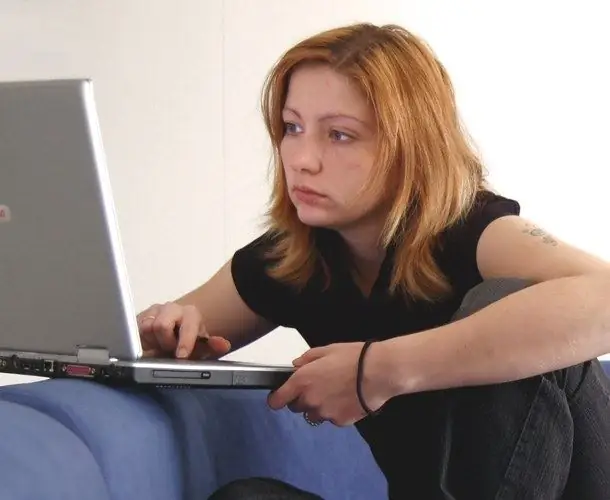
এটা জরুরি
- - ফটোশপ প্রোগ্রাম;
- - ছবিটি.
নির্দেশনা
ধাপ 1
চিত্রগুলির প্রক্রিয়াকরণ করার সময় প্রায়শই যে কাজটি সম্পাদন করতে হয় তা চিত্রের টেক্সচারটি বজায় রাখার সাথে সাথে ত্বকের ত্রুটিগুলি এবং অসম্মতি দূর করার সাথে সম্পর্কিত। সর্বোত্তম ফলাফল অর্জনের জন্য, এটি সমস্ত স্তরকে পৃথক স্তরের উপর চাপিয়ে দেওয়ার মতো, যার স্বচ্ছতা সম্পাদনের চূড়ান্ত পর্যায়ে পরিবর্তন করা যেতে পারে।
ধাপ ২
গ্রাফিক্স সম্পাদকটিতে লোড হওয়া চিত্রটিতে ত্বকের অপূর্ণতাগুলি প্রক্রিয়া করতে, স্তর মেনুর নতুন গ্রুপে স্তর বিকল্পটি ব্যবহার করে একটি নতুন স্তর তৈরি করুন এবং নিরাময় ব্রাশ সরঞ্জামটি সক্ষম করুন। নমুনাটি সমস্ত স্তর চেকবক্সটি পরীক্ষা করুন। এটি আপনাকে অনুলিপি তৈরির জন্য স্বচ্ছ নতুন স্তরের নীচে পিক্সেলগুলি ব্যবহার করার অনুমতি দেবে।
ধাপ 3
অল্ট বোতামটি চেপে ধরার সময়, চিত্রটির স্বাভাবিক অংশটি ক্লিক করুন যা ত্রুটিটি দূর করার প্রয়োজন যতটা সম্ভব তার কাছাকাছি। ক্লোনিং উত্স নির্ধারণের পরে, ত্রুটিযুক্ত অঞ্চলটিতে ক্লিক করুন। নেভিগেটর প্যানেলের মাধ্যমে চিত্রটি স্কেল করুন যাতে আপনি চিত্রটিতে ছোট বিবরণটি পরিষ্কারভাবে দেখতে পান। নিরাময় ব্রাশের ব্যাসকে আরও ছোট করুন, এটি চিত্রের উপস্থিত থাকলে অবশ্যই চিত্রের মূল টেক্সচারটি সংরক্ষণে সহায়তা করবে।
পদক্ষেপ 4
ক্লোন স্ট্যাম্প সরঞ্জামটি চুলের স্টাইল এবং পটভূমির রুক্ষতার বাইরে থাকা চুলগুলি সরাতে সহায়তা করবে। নিরাময় ব্রাশের মতো এটি ঠিকঠাক করুন। সংশোধন ফলাফলের জন্য একটি নতুন স্তর তৈরি করুন।
পদক্ষেপ 5
বেশিরভাগ ক্ষেত্রে, কোনও ফটোগ্রাফের নির্দিষ্ট জায়গার রঙ পরিবর্তন করা প্রয়োজন হয়ে পড়ে। এটি করতে, স্তর মেনুর নতুন সমন্বয় স্তর গ্রুপ থেকে কার্ভ বিকল্প ব্যবহার করে কার্ভ ফিল্টার সহ একটি সমন্বয় স্তর তৈরি করুন। সেটিংস উইন্ডোটি খোলার মধ্যে, চিত্রটি এমনভাবে সামঞ্জস্য করুন যাতে আপনি সম্পাদনা করছেন এমন অঞ্চল পছন্দসই চেহারা নিয়ে যায়। স্ন্যাপশটের বাকি অংশগুলিতে যা ঘটে তা আপনি এড়িয়ে যেতে পারেন।
পদক্ষেপ 6
ডিফল্টরূপে, অ্যাডজাস্টমেন্ট স্তরগুলি একটি মোডে মুখোশ দিয়ে তৈরি করা হয় যা ফিল্টারটি সামঞ্জস্য স্তরের নীচে স্তরগুলিতে পুরো চিত্রকে প্রভাবিত করতে দেয়। সামঞ্জস্যের প্রভাবের ক্ষেত্রটি সঙ্কুচিত করতে, মাস্কটিতে ক্লিক করুন এবং চিত্র মেনুর অ্যাডজাস্টমেন্ট গোষ্ঠীতে এটিতে উল্টানো বিকল্পটি প্রয়োগ করুন।
পদক্ষেপ 7
ব্রাশ টুলটি চালু করুন এবং আপনি যে সংশোধনটি প্রয়োগ করতে চান সেই চিত্রের অংশগুলির উপরে অবস্থিত মুখোশের অংশগুলি সাদা দিয়ে আঁকুন। আপনি যদি ফিল্টারটির প্রভাব হ্রাস করতে চান তবে ব্রাশ সরঞ্জামটির অপসিটি প্যারামিটারটি কম করুন। একটি মুখোশ সহ একটি সমন্বয় স্তর ব্যবহার করে, আপনি এমনকি ফটোতে রঙ বের করতে এবং ছবির অত্যধিক ছায়াযুক্ত অঞ্চলগুলি আলোকিত করতে পারেন।
পদক্ষেপ 8
সমস্ত সতর্কতা সত্ত্বেও, সংশোধন করার পরে চিত্রের জমিন কিছুটা ঝাপসা হতে পারে। এটি পুনরুদ্ধার করতে, ছবিতে অল্প পরিমাণে শস্য যুক্ত করুন। এটি করার জন্য, ডায়ালগ বাক্সের মোড ড্রপ-ডাউন তালিকা থেকে সফ্ট লাইট মোড চয়ন করে একটি নতুন স্তর তৈরি করুন। ভরাট নরম-হালকা-নিরপেক্ষ রঙ চেকবক্সে, আপনাকে বাক্সটি চেক করতে হবে।
পদক্ষেপ 9
ফিল্টার মেনুর নয়েজ গোষ্ঠীর নয়েস যুক্ত বিকল্পটি ব্যবহার করে তৈরি স্তরে শব্দ যোগ করুন। টেক্সচারটি আরও কিছুটা এমবসড করার জন্য, স্টাইলাইজ গ্রুপ থেকে এমবস ফিল্টার প্রয়োগ করুন to
পদক্ষেপ 10
ছবিতে চোখ, ঠোঁট এবং চুল থেকে শব্দটি সরান। এটি করার জন্য, স্তর মেনুর নিউ লেয়ার মাস্ক গ্রুপ থেকে সমস্ত বিকল্পটি প্রকাশের সাথে শোর লেয়ারে একটি মাস্ক যুক্ত করুন এবং ছবির যে অংশগুলি থেকে আপনি কালো ব্রাশ দিয়ে শব্দটি সরাতে চান সেগুলির উপরে অবস্থিত মুখোশের টুকরোগুলি আঁকুন from ।
পদক্ষেপ 11
ফাইল মেনুতে সেভ হিসাবে অপশনটি ব্যবহার করে, সমস্ত স্তর সহ স্ন্যাপশটটি একটি পিএসডি ফাইলে সংরক্ষণ করুন। যে কোনও সময়ে, আপনি পুরো কাজটি প্রথম থেকেই তৈরি না করে ফটো সংশোধনের ডিগ্রী পরিবর্তন করতে পারেন। দেখার জন্য.jpg"






